
Оглавление:
- Запасы
- Шаг 1. Посмотрите видео
- Шаг 2: Подключение
- Шаг 3. [Необязательно] Как работает клавиатура
- Шаг 4: возьмите код
- Шаг 5: Установка библиотек и загрузка на доску
- Шаг 6: [Необязательно] Пояснение к Кодексу
- Шаг 7: Использование с OBS
- Шаг 8: лучшая клавиатура Stackoverflow
- Шаг 9: настраиваемая клавиатура для быстрого чата
- Шаг 10: Заключение
- Автор John Day [email protected].
- Public 2024-01-30 11:51.
- Последнее изменение 2025-01-23 15:05.


Макро-клавиатуру можно использовать для выполнения определенных действий или функций на вашем компьютере и может быть действительно полезно с определенными приложениями, такими как видеоредакторы или игры.
Во многих приложениях есть горячие клавиши для быстрого выполнения действий, но иногда сложно запомнить комбинацию кнопок для каждой команды, но именно здесь появляется макроклавиатура. Их можно запрограммировать практически на любую комбинацию кнопок или последовательность, так что это может быть действительно мощный инструмент.
В основном я использую свое программное обеспечение для управления OBS, программным обеспечением, которое я использую для записи видео и для потоковой передачи. Это позволяет мне легко переключаться между сценами или включать отключение определенных элементов сцен. Хорошо, я собираюсь сделать смелое заявление здесь, это самая простая макроклавиатура DIY, которую вы можете построить! Если вы знаете более простой вариант, пожалуйста, свяжите его со мной, потому что я его еще не нашел. Он использует только 2 компонента, и для Arduino не нужно устанавливать никаких специальных плат, так что это действительно не может быть проще!
Arduino Pro Micro поддерживает эмуляцию HID (Human Interface Devices, или ваша клавиатура и мышь), поэтому он идеально подходит для такого рода проектов. Мы также будем использовать клавиатуру 4x4, потому что она дешевая, имеет 16 кнопок и очень проста в подключении. вверх
Запасы
- Arduino Pro Micro от Aliexpress - ~ 3 доллара США *
- Матричная клавиатура 4х4 от Aliexpress - 0,50 доллара США *
* = Партнер
Шаг 1. Посмотрите видео
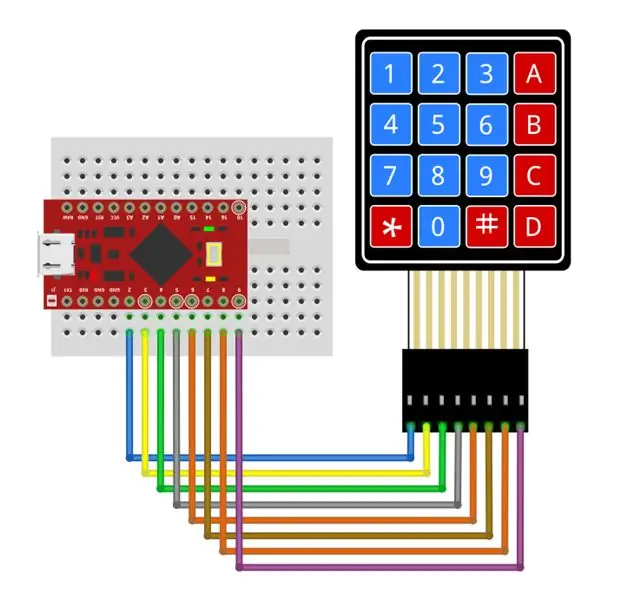

Я снял видео по этой теме, если вы хотите это проверить!
Шаг 2: Подключение

Нет ничего проще!
Матрица клавиатуры подключается непосредственно к 8 разъемам GPIO в правом нижнем углу Pro Micro, обозначенным как GPIO2 - GPIO 9. Провод слева от клавиатуры подключается к GPIO2.
И все, разве я не говорил вам, что это просто!
Шаг 3. [Необязательно] Как работает клавиатура
![[Необязательно] Как работает клавиатура [Необязательно] Как работает клавиатура](https://i.howwhatproduce.com/images/001/image-2217-36-j.webp)
![[Необязательно] Как работает клавиатура [Необязательно] Как работает клавиатура](https://i.howwhatproduce.com/images/001/image-2217-37-j.webp)
![[Необязательно] Как работает клавиатура [Необязательно] Как работает клавиатура](https://i.howwhatproduce.com/images/001/image-2217-38-j.webp)
Если вам интересно, как работает клавиатура, я дам краткое объяснение здесь. Если вам это не интересно, просто пропустите этот шаг!
Каждая строка и столбец подключены к выводу GPIO вашего Arduino. 4 вывода строк устанавливаются как выходные, а 4 вывода столбцов устанавливаются как входы. Arduino будет циклически перебирать выводы строк один за другим, устанавливая для каждого из них высокий уровень, а для других строк - низкий. Если для каждой строки установлено высокое значение, она будет считывать каждый вывод столбца. Если один из выводов столбца высокий, вы можете определить, какая кнопка была нажата, поскольку теперь вы знаете, какая строка столбца была нажата.
Нам не нужно беспокоиться об этом, потому что мы собираемся использовать библиотеку, чтобы позаботиться об этом за нас!
Шаг 4: возьмите код
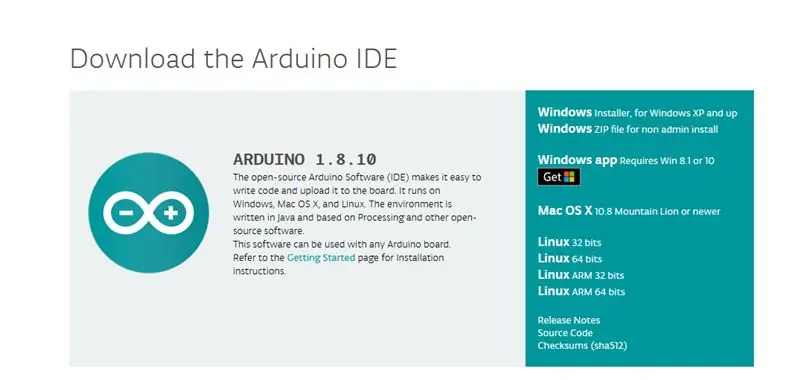
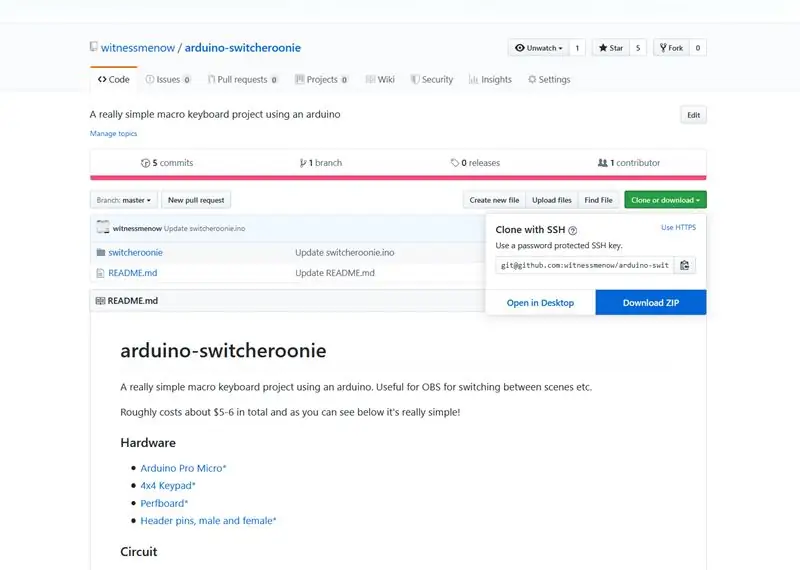
Первое, что вам понадобится, это IDE Arduino, которую вы можете получить отсюда, если у вас ее нет. Его довольно просто настроить, но если вам нужны дополнительные инструкции или руководство, я бы рекомендовал проверить класс Arduino от Бекки Стерн.
Затем вы захотите взять код для этого проекта с моего Github. Нажмите кнопку «Клонировать» или «Загрузить» в правой части страницы и нажмите кнопку «Загрузить архив».
Распакуйте zip-архив и откройте его с помощью файла.ino с помощью Arduino IDE.
Шаг 5: Установка библиотек и загрузка на доску
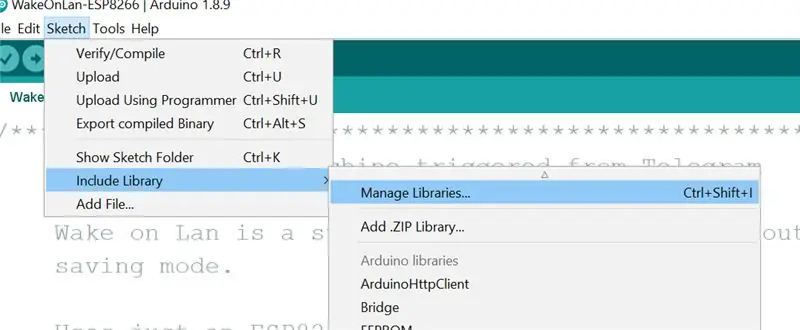
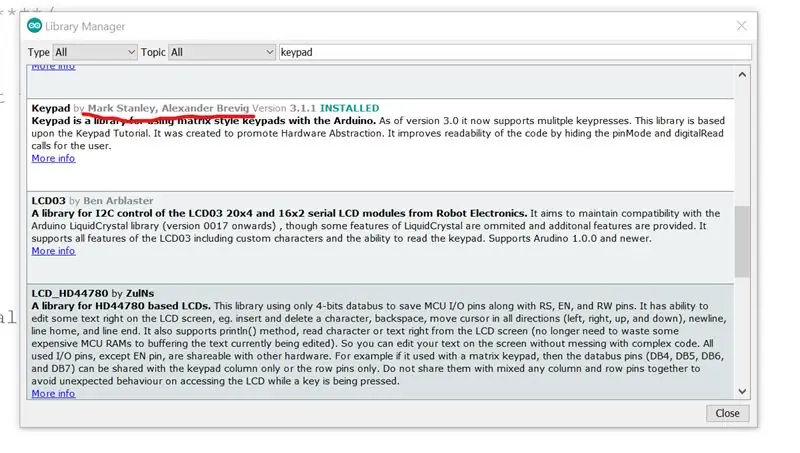
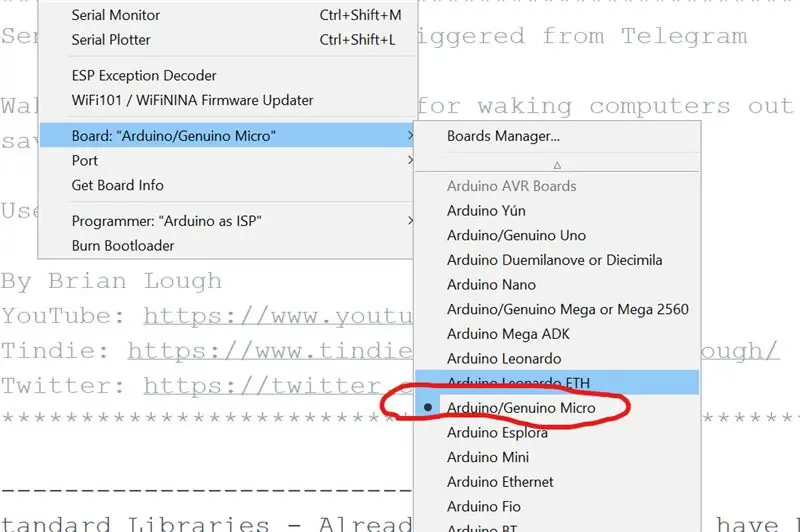
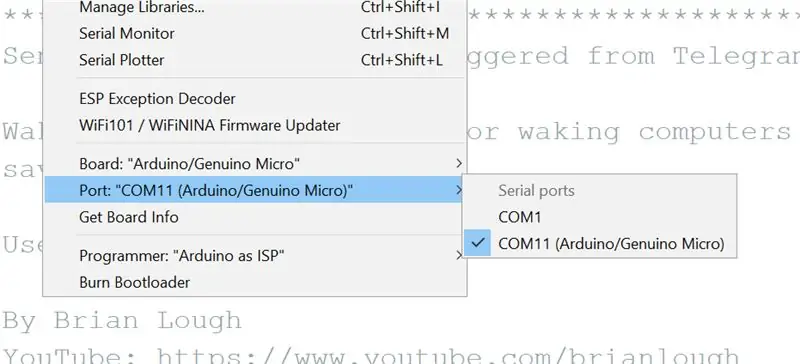
Прежде чем мы сможем загрузить этот скетч на плату, нам сначала нужно установить библиотеку Keypad для взаимодействия с матричной клавиатурой.
Чтобы установить это, нажмите Sketch -> Включить библиотеки -> Управление библиотеками.
Когда он загрузится, найдите «клавиатура» и прокрутите вниз до написанного Марком Стэнли и Александром Бревигом. Щелкните установить.
Теперь вы готовы загрузить эскиз! Нам просто нужно настроить IDE Arduino для правильной платы и порта.
В меню Инструменты спуститесь до Board и выберите Arduino / Genuino Micro.
В том же меню «Инструменты» перейдите в «Порт» и выберите COM-порт, за которым стоит (Arduino / Genuino Micro). Теперь вы можете нажать кнопку загрузки, и он должен запрограммировать ваше устройство!
Шаг 6: [Необязательно] Пояснение к Кодексу
![[Необязательно] Пояснение к Кодексу [Необязательно] Пояснение к Кодексу](https://i.howwhatproduce.com/images/001/image-2217-45-j.webp)
![[Необязательно] Пояснение к Кодексу [Необязательно] Пояснение к Кодексу](https://i.howwhatproduce.com/images/001/image-2217-46-j.webp)
![[Необязательно] Пояснение к Кодексу [Необязательно] Пояснение к Кодексу](https://i.howwhatproduce.com/images/001/image-2217-47-j.webp)
На этом этапе у вас есть полностью функционирующая макроклавиатура, поэтому, если вам все равно, как работает код, пропустите этот шаг.
Конфигурация библиотеки клавиатуры
На первом изображении вы увидите конфигурацию библиотеки клавиатуры. Если бы на вашей клавиатуре было больше или меньше строк или столбцов, вы бы изменили их здесь. Массив «keys» позволяет библиотеке знать, какой символ она должна возвращать вам при нажатии кнопки. Итак, если ваша матрица содержит буквы алфавита вместо цифр, вы можете изменить ее здесь, чтобы она соответствовала. На самом деле не имеет значения, что здесь находится, если вы соответствующим образом отреагируете на нажатие кнопки (подробнее об этом ниже). Следующее, что у нас есть, это определение контактов для строк и столбцов, они уже настроены правильно для проводки, которую мы сделал ранее. И, наконец, есть конструктор, в котором мы инициализируем библиотеку клавиатуры со всеми конфигурациями.
Чтение нажатия кнопок
В цикле скетч получает нажатую клавишу из библиотеки клавиатуры, возвращается один из символов, которые мы определили в массиве «keys», который соответствует той же позиции, что и кнопка, которая была нажата. Итак, если key имеет значение true (установлено вообще), мы используем оператор switch, чтобы проверить, какая кнопка была нажата, и выполнить любое действие, которое мы хотим с ней сделать. Вот почему после этой проверки не очень важно, что находится в вашем массиве ключей.
Как только кнопка будет отмечена, она вызовет SendMacroCommand.
"SendMacroCommand"
SendMacroCommand - это метод, который вызывают все параметры. Он принимает один параметр в качестве ключа, по умолчанию это f1-f12, а затем a, b, c и d. Этот метод в основном имитирует удерживание следующих кнопок
- CTRL
- ALT
- СДВИГ
- и ключ, который передается как параметр
Эти кнопки не будут отпускаться, пока мы специально не скажем об этом. Делаем это в конце цикла.
Шаг 7: Использование с OBS
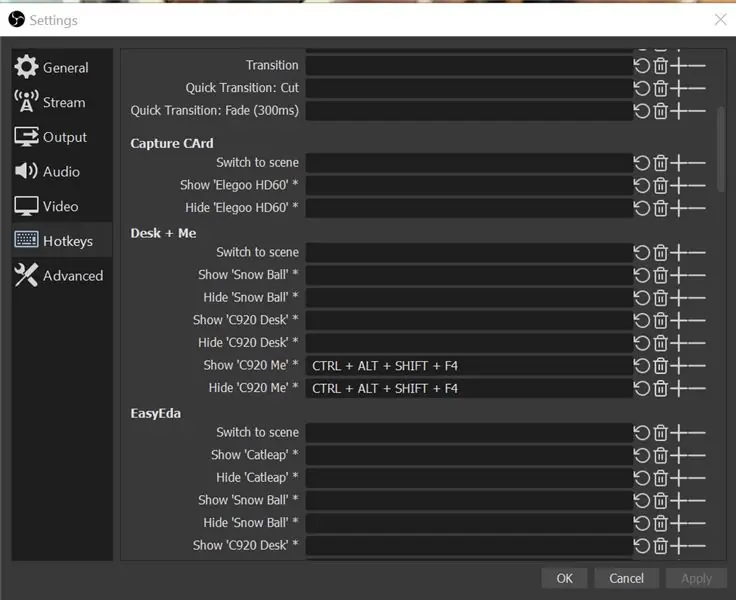
Мой основной вариант использования этого устройства - использовать его с горячими клавишами в OBS (Open Broadcast Studio, это программное обеспечение, которое в основном используется стримерами, но полезно для захвата любого видео на вашем ПК). Это может быть полезно для изменения сцен или включения элементов в выбранных вами сценах.
В OBS откройте меню настроек, а затем раздел горячих клавиш.
Прокрутите вниз до параметра, которым вы хотите управлять с помощью макроклавиатуры, и щелкните в белом поле. Следующая кнопка, которую вы нажмете, будет командой, связанной с этим действием, поэтому используйте макроклавиатуру, чтобы нажать любую кнопку, которую вы хотите управлять этим действием.
Шаг 8: лучшая клавиатура Stackoverflow
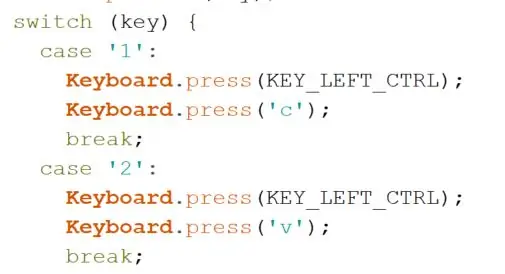
Чтобы показать, как вы можете использовать его для более общих команд и сочетаний клавиш, вы можете очень легко создать идеальную клавиатуру stackoverflow или такую, которая может копировать и вставлять. Команда для копирования - CTRL + c, а команда для вставки - CTRL + п
Чтобы добавить это на клавиатуру, замените вызов метода SendMacroKeypad в одном из разделов нажатия кнопок и замените его кодом на изображении выше. Как и прежде, обе эти клавиши будут удерживаться нажатыми до тех пор, пока в конце цикла не будет вызвано отпускание.
Шаг 9: настраиваемая клавиатура для быстрого чата

Еще одна интересная вещь, которую вы можете сделать с этой настройкой, - это вместо того, чтобы просто нажимать кнопки, вы можете имитировать ввод сообщения. Хорошим вариантом использования для этого может быть настраиваемая клавиатура быстрого чата для игр.
Команда для ввода сообщения - это keyboard.print. keyboard.println тоже работает, то же самое, но только с новым строковым символом в конце.
Вы можете увидеть на изображении выше пример его использования.
В варианте 3 он сразу же напечатает сообщение.
В варианте 4 сначала он нажимает кнопку t (это позволяет общаться в чате во многих играх), а затем печатает сообщение. Возможно, вам понадобится добавить задержку между нажатием t и вводом сообщения, чтобы дать игре время для отображения экрана чата.
Шаг 10: Заключение
Надеюсь, вы нашли это полезным! Я думаю, что у такого устройства есть много возможностей, и, надеюсь, это хорошее введение в использование HID-команд на вашем Arduino Pro Micro.
Для чего бы вы использовали макроклавиатуру?
Вы когда-нибудь видели более простые макроклавиатуры !?
Если у вас есть вопросы, не стесняйтесь спросить!
Брайан
Рекомендуемые:
Простая лампа Arduino своими руками: 5 шагов (с изображениями)

Сделай сам простая лампа Arduino: в этом проекте я проведу вас через процесс создания лампы с Arduino nano и светодиодной лентой. Прежде чем начать, важно знать, что существует большая гибкость в отношении того, какие функции вы хотите использовать в своей лампе и какие функции
Создайте мини-гидропонные системы своими руками и сад гидропонных трав своими руками с помощью предупреждений Wi-Fi: 18 шагов

Постройте мини-гидропонные системы своими руками и сад гидропонных трав своими руками с помощью предупреждений Wi-Fi: в этом уроке мы покажем вам, как построить систему #DIY #hydroponics. Эта гидропонная система, сделанная своими руками, будет поливать в соответствии с индивидуальным гидропонным циклом полива с 2 минутами включения и 4 минутами перерыва. Он также будет контролировать уровень воды в резервуаре. Эта система
Простая метеостанция своими руками с DHT11 и OLED-дисплеем: 8 шагов

Простая метеостанция своими руками с DHT11 и OLED-дисплеем: в этом уроке мы узнаем, как создать простую метеостанцию с использованием Arduino, датчика DHT11, OLED-дисплея и Visuino для отображения температуры и влажности. Посмотрите демонстрационное видео
Самая простая игра с проводным зуммером: 6 шагов

Самая простая игра с проводным зуммером !: Игра с проводным зуммером - давний фаворит. Насколько устойчива ваша рука, можно ли пройти курс, не касаясь проволоки? Идея: мультиметр - это универсальное устройство для тестирования, которое должен иметь в своем арсенале любой экспериментатор в области электроники. Это ха
Самая простая конверсия винтажного радио через Bluetooth: 5 шагов (с изображениями)

Самая простая модификация винтажного радио через Bluetooth: это винтажное радио Admiral 1951 года, которое я выставляю на обозрение в течение многих лет. Почистил, отполировал и переделал на bluetooth-динамик. Весь проект занял около 3 часов
